Защита файла в bestlogicplus, Выгрузка файла в bestlogicplus file, Загрузка файла вbestlogicplus file – Инструкция по эксплуатации Basler Electric DECS-250N
Страница 190: Печать файла в bestlogicplus, Примеры bestlogic™plus
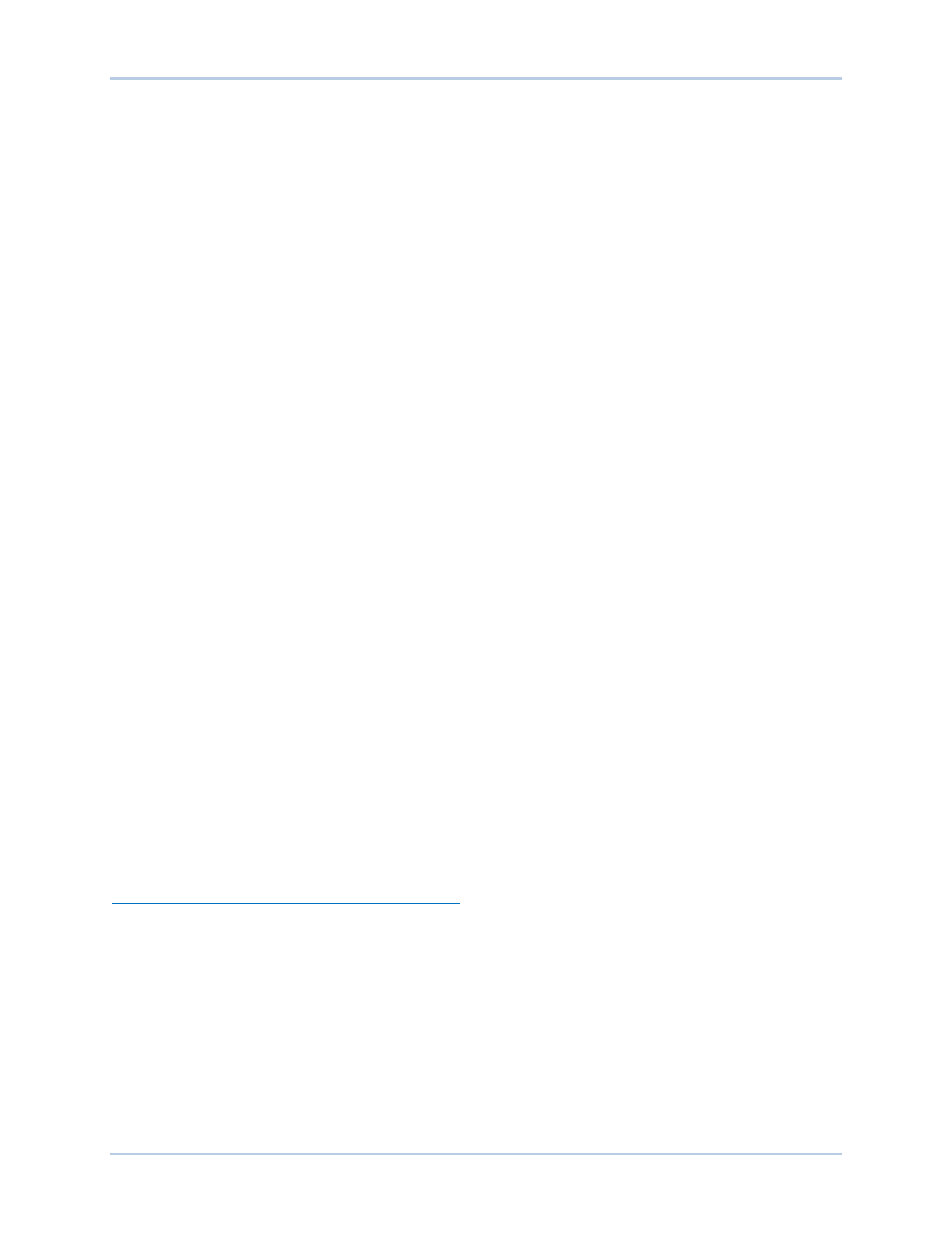
172
9440573990 Bep C1
Защита файла в BESTlogicPlus
Объекты в логической диаграмме могут быть заблокированы так, что объекты данной диаграммы
не могут быть изменены. Блокировка и защита полезна при пересылке логических файлов другим
пользователям. Для просмотра состояния блокировки объекта, выберите Просмотр состояния
блокировки из пункта меню Защита. Для блокировки, используйте мышку для выделения
объектов, которые будут заблокированы. Нажмите правой кнопкой мыши на выделенных объектах
и выберите Заблокировать объект(ы). Заблокированный объект подсветится золотистым цветом.
Для защиты логического документа, выберите Защитить логический документ из меню Защита.
Пароль является опциональным.
Выгрузка файла в BESTlogicPlus File
Для выгрузки файла BESTlogicPlus на IEM-2020, вы должны сперва открыть файл через
BESTCOMSPlus
или создать файл с использованием BESTCOMSPlus. Затем нажать на меню
Связь и выбрать Выгрузить логику.
Загрузка файла вBESTlogicPlus File
Для загрузки файла BESTlogicPlus с IEM-2020, вы должны нажать на меню Связь и выбрать
Загрузить логику. Если логика в BESTCOMSPlus была изменена, то появится диалоговое окно с
запросом подтверждения о сохранении. Вы можете выбрать и да и нет. После выбора
необходимого действия загрузка будет выполнена.
Копирование и изменение имени схем программируемой логики
Чтобы скопировать или переименовать сохраненную логическую схему, сначала перенесите схему
в BESTCOMSPlus. Нажмите на иконку Библиотека логики и выберите. (Сохранить файл
библиотеки логики). Выберите место сохранения файла и имя, под которым вы хотите его
сохранить. Изменения не вступят в силу, пока новые настройки не будут загружены на устройство.
Печать файла в BESTlogicPlus
Для предварительного просмотра печати, нажмите на иконку Просмотр печати расположенной на
панели инструментов BESTlogicPlus Programmable Logic. Если вы желаете распечатать настройки
на принтер, выберите иконку принтера в верхнем левом углу экрана Просмотр печати.
Вы можете пропустить просмотр печати и перейти прямо к печати нажав на иконку Принтер на
панели инструментов BESTlogicPlus Programmable Logic. Откроется диалоговое окно, Выберите
вид для печати, которое позволяет проверить вид, который необходимо вывести на печать.
Далее, откроется диалоговое окно Печать с возможностью стандартного выбора свойств
принтера в Windows
®
. Нажмите на кнопку ечать.
Настройка страницы также может быть произведена с помощью иконки Настройки страницы
панели инструментов BESTlogicPlus Programmable Logic. В окне настроек можно изменять размер
бумаги, источник бумаги, ориентацию, поля.
Очистка логической диаграммы на экране
Нажмите на кнопку Очистка для очистки экрана с диаграммой и создания новой.
Примеры BESTlogic™Plus
Пример 1 – Подключения логического блока GOVR
Рисунок 135 представляет логический блок GOVR и два выходных блока. Выход 6 активен, когда
регулятор скорости увеличивает уставку, а выход 9 активен, когда регулятор скорости уменьшает
уставку.
Программируемая логика
BESTlogic™Plus
DECS-250N